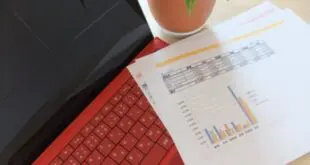※本ページにはプロモーション(広告)が含まれています
ショートカットキーを使って複数のシートを素早く移動させることができます。ショートカットキーを使うことで、マウスを使用してシート移動するよりもスピーディーに作業することができます。
1つ前のシートに移動したい場合は「Ctrl」+「PageUp」、1つ後のシートに移動したい場合は「Ctrl」+「PageDown」を押せば、素早くシート移動をすることができます。シート移動の多い作業時に便利な方法です。
セルのA列まで素早く移動する
選択しているセルのA列まで素早く戻ることができます。方法は簡単で「Home」キーを押すだけです。間の空白セルなど関係なくA列まで素早く戻すことができます。「Home」+「Ctrl」を押すと選択中のセルをA1まで戻させることもできます。表が大きい場合などに、すぐに始点に戻ることができるので便利です。
同じ作業を繰り返す
ショートカットキーを使うことで、同じ作業を繰り返し入力することができます。1つのセルでおこなった作業を、他のセルでも繰り返したい場合は、該当のセルを選択して「F4」を押すだけで、同じ作業を繰り返すことができます。毎回、1から入力しなくても、同じ作業を入力しなくても、「F4」を使うことで素早く作業の繰り返しができ効率化を図れます。
大事なファイルにはパスワードをかける
大事なファイルには念のためパスワードをかけておくようにしましょう。パスワードをかけたい場合は、該当するファイルを開いて、メニューの「ファイル」から「名前をつけて保存」を選択します。「ファイルをつけて保存」画面が表示されますので、「ツール」を選択して「全般オプション」を選択します。
「全般オプション」を選択すると、「保存オプション」画面が表示されますので、「読み取りパスワード」か「書き込みパスワード」の該当する方にパスワードを入力して「OK」をクリックします。これにより、該当ファイルを見ようとしたり、編集しようとする際にパスワードが必要になります。大切なファイルにはパスワードをかけるようにしましょう。
エクセルを終了させる
エクセルを終了させる場合は、マウスを使って終了させる方法以外にも、ショートカットキーを使って簡単に終了させることができます。ショートカットキーを使ってエクセルを終了させる方法は「Alt」+「F4」を押すだけです。これにより、マウスを使うよりも素早く終了させることができます。
まとめ

いかがでしたでしょうか?今回、エクセルの抑えておきたい基本技について紹介いたしました。基本的な技を覚えて使えるようになることで、作業スピードや正確性を上げることができます。いずれの基本技も、すぐに使い慣れることができる技ばかりですので、試しに使ってみて覚えていきましょう。2〜3回使うだけで自然と覚えます。エクセルを始めて間もない方は、ぜひ、参考にしてみてください!
1 2
 minto.tech スマホ(Android/iPhone)・PC(Mac/Windows)の便利情報をお届け! 月間アクセス160万PV!スマートフォン、タブレット、パソコン、地デジに関する素朴な疑問や、困ったこと、ノウハウ、コツなどが満載のお助け記事サイトはこちら!
minto.tech スマホ(Android/iPhone)・PC(Mac/Windows)の便利情報をお届け! 月間アクセス160万PV!スマートフォン、タブレット、パソコン、地デジに関する素朴な疑問や、困ったこと、ノウハウ、コツなどが満載のお助け記事サイトはこちら!